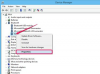USBDeview kan hjælpe med at kortlægge oprindelsen af en virus på dit netværk og udlede, hvilke computere der skal desinficeres.
Billedkredit: Billede udlånt af Microsoft
Et langt serienummer indskrevet på en enhed så lille som et USB-drev ville være mikroskopisk, men du kan lægge dine læsebriller væk, fordi det normalt ikke er der, de findes.
Et par USB-enhedsserienumre kan findes i enhedens egenskaber. Gå til Windows Stifinder og højreklik på USB-drevet og vælg "Egenskaber". På fanen "Detaljer" er flere ejendomme listet i en rulleliste, men "Serienummer" er ofte ikke en af dem.
Dagens video
Den sikreste måde at spore det serienummer på er at bruge et hjælpeprogram kaldet USBDeview, et praktisk værktøj til at finde information om USB-enheder, både aktuelt og tidligere tilsluttet din pc.
Trin 1

Klik på downloadlinket, og åbn derefter den downloadede fil.
Billedkredit: Billede udlånt af Microsoft
Indsæt dit flashdrev i din USB-port. Gå til i din browser NirSofts hjemmeside for at downloade USBDeview. Download links til både 32-bit og 64-bit versioner er nederst på siden. Klik på den relevante version til dit system for at downloade og åbne den.
Trin 2

Dobbeltklik på applikationsfilen "USBDeview", og vælg "Kør".
Billedkredit: Billede udlånt af Microsoft
Dobbeltklik på USBDeview-filen med "Application"-beskrivelsen, og klik på "Kør" i dialogboksen. Du behøver ikke at udpakke filerne; bare kør den eksekverbare fil. Dette hjælpeprogram behøver ikke at blive installeret. Den står alene som en eksekverbar fil til at udføre det arbejde, du har brug for.
Trin 3

Dobbeltklik på din enhed.
Billedkredit: Billede udlånt af Microsoft
Find din USB-enhed på listen, og dobbeltklik på den for at åbne vinduet Egenskaber. Bemærk, at listen også omfatter tidligere tilsluttede enheder, hvor kolonnen Forbundet angiver, hvilke enheder der i øjeblikket er tilsluttet.
Trin 4

Find serienummeret i det femte felt nede i den første kolonne.
Billedkredit: Billede udlånt af Microsoft
Find serienummeret i det femte felt nede i den første kolonne.
Tip
USBDeviews primære formål er ikke kun at opdage serienumre. Du kan bruge dette værktøj til at afinstallere tidligere enheder, til at aktivere og deaktivere USB-enheder og til at skubbe dit aktuelt tilsluttede drev ud. Du kan forestille dig de fulde konsekvenser af denne magt, når du tænker på, at USBDeview kan bruges eksternt af en netværksadministrator.
USBDeview trækker faktisk disse oplysninger fra registreringsdatabasen. Du kan få adgang til de samme oplysninger fra registreringsdatabasen: HKEY_LOCAL_MACHINE\SYSTEM\CurrentControlSet\Enum\USBSTOR. Processen er dog besværlig, og USBDeview giver en mere elegant præsentation af informationen.
USBDeview er tilgængelig på 28 yderligere sprog, udover engelsk.
Advarsel
Hvis du vil fjerndeaktivere eller aktivere et drev, der er tilsluttet en 64-bit-maskine, skal du bruge 64-bit-versionen af USBDeview.
USBDeview kan opleve afbrydelser, når USB-enheder med defekte drivere er tilsluttet. Du kan løse dette ved at fravælge "Hent USB Power/Version Information" under Indstillinger.